半導体レーザードライバー K-Cube®

- Constant Current or Constant Power Operation
- Control Via Local Panel or USB PC Connection
- Full Software Control Suite Included
- Compact Footprint
KLD101
Laser Diode Driver
(Power Supply Sold Separately)
Included Mounting Plate
Kinesis Software Included

Please Wait
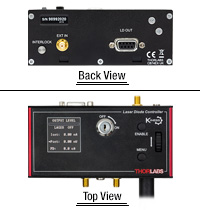
Click to Enlarge
K-Cube LDドライバKLD101の背面および前面
| Compact Light Source & Driver Modules |
|---|
| K-Cube™ Modules |
| Laser Diode Driver |
| Laser Sources |
| T-Cube™ Module |
| LED Driver |
特長
- 最大電流出力:230 mA
- 最大LDコンプライアンス電圧:10 V(50 mA時)
- 低ノイズ:<3.5 μA
- 定電流および定光出力駆動モード
- 121.0 mm x 60.0 mm x 47.0 mmのコンパクトな筐体
- 安全性確保のためのEnableキースイッチとセーフティーインターロック
- LCD画面と操作スイッチで単体での操作が可能
- USB接続によりPCからリモート操作が可能
- Kinesis®制御用ソフトウェア一式が付属
- シングルならびにマルチチャンネル電源を別途ご用意
半導体レーザ用コントローラK-Cube® KLD101は小型かつ多目的でご利用いただけるモジュール設計となっており、様々な半導体レーザおよびLEDを駆動できます。最大駆動電流は230 mA、50 mAにおける最大コンプライアンス電圧は10 V(230 mAでは>7 V)で、定電流モードと定光出力動作モードの両方に対応します。KLD101は偶発的なオーバードライブにより半導体レーザが損傷を受けるのを防ぐため、最大駆動電流を設定できるようになっています。このドライバはK-Cubeシリーズの製品で、ユニット上の画面およびスイッチを使用してローカル制御するほか、USBインターフェイスおよび付属のソフトウェアを使用してPCから制御することもできます。
ユニットの設置面積は121.0 mm x 60.0 mmとコンパクトで、上面パネルの操作スイッチとLCD画面を使用してレーザ出力を手動で調整する際、システムの近くに配置できて便利です。ユニット前面の電源スイッチでK-CubeのON/OFFを切り替えることができます。また、LCD画面はPCを使用しなくても情報を表示でき、スタートアップの設定を行うこともできます。ユニットの電源をOFFにしても、すべてのユーザ設定は次回の起動時までK-Cube内に保存されています。 なおユニットに電源を接続したり外したりするときは、電源スイッチは常にOFFの位置にしてください。
USB接続によるプラグアンドプレイに対応しており、容易にPCによる操作が可能になります。付属のKinesisソフトウェアパッケージでは.NETコントロールが使用でき、CまたはC#でプログラミングし、最新のLabVIEW™または.NETに対応するフレームワークを使用してカスタムプログラムを作成することができます。詳細については「Kinesisソフトウェア」と「Kinesisチュートリアル」タブをご覧ください。K-CubeドライバにはUSB 3.0 Type-A to type Micro-Bケーブルが1本付属します。
こちらのK-Cubeコントローラは、これに対応した温度コントローラおよびTEC素子が内蔵された半導体レーザーマウントと使用することで最適なパフォーマンスを得ることができます。
光学テーブル取付用プレート
各ユニットにはモジュールのベース部分に取り付け可能な取付プレートが付属します。プレートには2つの磁石が付いており、光学テーブルに一時的に設置する際にご使用いただけます。また、恒久的な取り付けに使用できるM6キャップスクリュ用ザグリ穴スロットも2つ付いています。
電源の選択
必要な電源(シングルチャンネル、マルチチャンネル、あるいはハブベース)は、その用途とお客様が対応可能な電源をお持ちかどうかによります。そのような理由と当社の環境イニシアチブの方針により、当社では電源を別売りとしています。
電源TPS002を使用してK-Cubeに電力を供給することができます。TPS002を使用してKLD101に電力を供給する場合は、電流リミットの問題によりK-Cubeを追加することはお勧めいたしません。 複数のユニットを1台のPCに接続することができるUSBコントローラーハブKCH301またはKCH601(下記参照)は、複数のK-Cubeを使用する場合にご利用いただけます。KCH301には3つ、KCH601には6つのコントローラ取付ベイがあります。なお、K-Cubeドライバは、USBコントローラーハブ上の2つの取付ベイを使用します。
K-Cube半導体レーザードライバに対応する電源については下記をご覧ください。
接続ケーブル
半導体レーザ用コントローラと半導体レーザーマウントを接続する際はケーブルCAB400が必要です。
| Laser Diode Accessory Selection Guide | |||||
|---|---|---|---|---|---|
| Temperature Controlled Mounts | Passive Mounts | Passive Mounts with Collimation Package | Strain Relief Cables | Diode Sockets | Other Controllers |
 |  |  |  |  |  |
| Item # | KLD101 |
|---|---|
| Laser Diode (LD) Output | 9-Pin D-Type |
| Max LD Current | 230 mA |
| Max LD Current Limit Range | 15 mA to 200 mA |
| LD Compliance Voltage | Up to 10 V at 50 mA (> 7 V at 230 mA) |
| LD Current Setting Resolution | < 8 µA |
| LD Power Setting Resolution | 1 µW |
| LD Current/Power Measurement Resolution | < 0.4 µA (15 bit) |
| Output Current Accuracy (Constant Current Mode) | 0.2% (at 230 mA) |
| Temperature Drift | < 40 ppm/°C (Typ.) |
| LD Current Noisea | < 3.5 µA RMS (Typ.) at 46 mA over 20 Ω |
| LD Voltage Reading Accuracy | 3% of Full Scale (15 V) |
| Supported LD/PD Configurations | All |
| LD Protection | Relay - Open Circuit, Under/Over Voltage - 2 Interlocks |
| Operating Modes | Constant Current / Constant Power |
| Modulation Input | SMA: 0 to 10 V = 0 to Full Power, DC or Sine Wave Input Only |
| Modulation Bandwidthb | 20 kHz Full Depth (46 ksps) |
| Power Input | +15 V, -15 V, +5 V |
| USB Connector Type | USB 3.0 |
| USB Connection Speed | USB 1.1 Full Speed (12 Mbps) |
| Housing Dimensions (W x D x H) | 121.0 x 60.0 x 47.0 mm (4.76" x 2.36" x 1.85") |
| Weight | 400 g (0.88 lbs) |

Click to Enlarge
半導体レーザ用コントローラKLD101の図面
半導体レーザ用出力ピン配置
Dタイプメス型
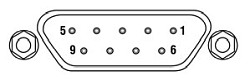
| Pin | Connection | Pin | Connection |
|---|---|---|---|
| 1 | Interlocka | 6 | Not Connected |
| 2 | Photodiode Cathode | 7 | Laser Diode Cathode (Polarity Anode Grounded) |
| 3 | Laser Diode Ground | 8 | Laser Diode Anode (Polarity Cathode Grounded) |
| 4 | Photodiode Anode | ||
| 5 | Ground for Pin 1a | 9 | Not Connected |
PC接続
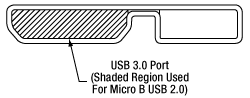
このUSBポートはUSB3.0対応ですが、USB2.0でもご使用いただけます。USB 2.0 を使用する際は、Micro-Bタイプコネクタを上図の網掛け部分に接続します。K-CubeにはAタイプ-MicroBタイプのUSB 3.0ケーブルが1本付属します。
I/O 1 & 2
SMAメス型
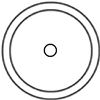
これらのコネクタでは5 Vロジックレベルの入出力をしますが、外部機器と適切にトリガ信号の入出力ができるように単独で構成することができます。
Ext In
SMAメス型
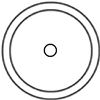
レーザの出力光強度を外部信号で制御する場合に使用します。入力は0~10 Vの電圧源での駆動が可能です。入力インピーダンスは16 kΩです。
Interlock
2.5 mmピン
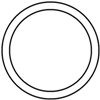
レーザを出力可能にするには、インターロックジャックを付属の2.5 mmピンまたは外部ゲートで短絡させる必要があります。
K-Cube®取付け例
K-Cube®コントローラの光学テーブルへの固定方法を2種類ご用意しております。1つは光学テーブル取付けプレートで、すべてのK-Cubeに付属しており、1台のコントローラを光学テーブルに取り付けることができます。もう1つは、3ポートあるいは6ポートのUSBコントローラーハブ(別売り)で、当社のK-Cubeコントローラを取り付け、それらに電力を供給することができます。詳細は下記をご覧ください。
光学テーブル取付けプレート
各ユニットには、コントローラのベース部分をクリップで固定できる取付けプレートが付属します(下の動画参照)。プレートには2つの磁石が付いており、光学テーブルに一時的に設置する際にご使用いただけます。また、2つのM6キャップスクリュ用ザグリ穴は、恒久的に取り付ける際にご使用ください。光学テーブル取付けプレートの図面は「仕様」タブでご覧いただけます。
Kinesis USBコントローラーハブ
USBコントローラーハブKCH301やKCH601を用いると、複数のユニットを取り付けて、それらを1台のPCに接続することができます。 コントローラーハブは、3台(KCH301)もしくは6台(KCH601)のK-CubeやT-Cubeをサポートするハブ部分と、壁コンセントに接続して電力を供給する電源部分から構成されています。K-Cubeはユニットについているクリップで簡単にハブに取り付けられますが、T-Cube(現製品および旧製品)の取り付けには、下の動画のようにアダプタープレートKAP101が必要です。 複数のコントローラをお使いになるときには、ハブをご使用になるとUSB用と電源用のケーブル本数を大幅に削減することができます。
K-Cube用光学テーブル取付けプレート
Kinesis USBコントローラーハブ
3ポートまたは6ポートのUSBコントローラーハブを用いると、多軸の操作をする際に複数のコントローラを1台のPCに接続することができます。K-Cubeはハブに直接取り付けられますが、T-Cubeの取り付けにはアダプタープレートKAP101が必要です。
ソフトウェア
Kinesisバージョン1.14.53
このKinesisソフトウェアパッケージには、当社のKinesisシステムコントローラを制御するためのGUIが含まれています。
下記もご用意しております。
- 通信プロトコル
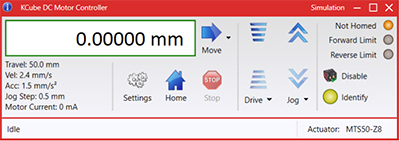
Figure 58A KinesisソフトウェアのGUI画面
当社のKinesisソフトウェアパッケージを用いて、当社の様々なモーションコントローラを駆動することができます。このソフトウェアは小型で低出力のシングルチャンネルドライバ(K-Cube®など)から、高出力でマルチチャンネルのベンチトップ型ユニットやモジュール型の19インチラックナノポジショニングシステム(ラックシステムMMR60x)まで、当社Kinesisシリーズの様々なモーションコントローラの制御用にご使用いただけます。
Kinesisソフトウェアでは.NETコントロールを使用できるため、最新のC#、Visual Basic、LabVIEW™、あるいはその他の.NET対応言語を使用してカスタムプログラムを作成することができます。.NETフレームワークやAPIの使用を想定していないアプリケーションのために、ローレベルのDLLライブラリも含まれています。中央シーケンスマネージャ(Central Sequence Manager)は、当社のすべてのモーションコントロール用ハードウェアの統合と同期の機能をサポートしています。
この共通のソフトウェアプラットフォームにより、ユーザは単一のソフトウェアツールを習得するだけで、あらゆるモーションコントロールデバイスを1つのアプリケーション内で組み合わせて使用することができます。このように1軸システム用から多軸システム用までのあらゆるコントローラを組み合わせ、それら全てを1台のPCの統合されたソフトウェアインターフェイスから制御できます。
このソフトウェアパッケージには2つの使い方があります。1つはGUI(グラフィカルユーザーインターフェイス)ユーティリティを用いる方法で、コントローラの到着後すぐに直接的な操作と制御を行なうことができます。もう1つは一連のプログラミングインターフェイスを用いる方法で、ご希望の開発言語によりカスタム仕様の位置決めやアライメント用のプログラムを簡単に作成することができます。
Kinesisソフトウェアでは新しい.NETコントロールが使用でき、最新の最新のC#, Visual Basic, LabVIEW™、ほかの.NET対応言語を使用する開発者がカスタムにプログラムを作成することもできます。
C#
このプログラミング言語はマルチプログラミングパラダイムやマルチプログラミング言語が使用可能となるよう設計されているため、複雑な問題が簡単かつ効率的に解決できます。型付け、命令型、宣言型、関数型、ジェネリック、オブジェクト指向、そしてコンポーネント指向が含まれます。 この共通のソフトウェアプラットフォームにより、1セットのソフトウェアツールを習得するだけで、あらゆるKinesisコントローラを簡単に組み合わせることができます。このようにして1軸システムのコントローラから多軸システムのコントローラまで、様々なコントローラを組み合わせ、全てを1台のPCのソフトウェアインターフェイスから制御することが可能となりました。
Kinesisシステムソフトウェアを使用するには2つの手段があります。コントローラを直接つないで制御を行なう付属のGUI(グラフィカルユーザーインターフェイス)ユーティリティ、またはご希望の開発言語でカスタム仕様の位置決めやアライメントを簡単にプログラムできる一連のプログラミングインターフェイスです。
Kinesisモーションコントロールライブラリの構築の参考となる実行可能なプロジェクト機能拡張例については下のリンクをクリックしてください。なお、Quick Startのプロジェクト例の実行には別の統合開発環境(IDE)(Microsoft Visual Studioなど)が必要です。C#のプロジェクト例はKinesisソフトウェアパッケージに付属する.NETコントロールで実行可能です(詳細は「Kinesisソフトウェア」タブをご覧ください)。
 | Click Here for the Kinesis with C# Quick Start Guide Click Here for C# Example Projects Click Here for Quick Start Device Control Examples |  |
LabVIEW
LabVIEWは、.Netコントロールを介してKinesisベースのコントローラとの通信に使用できます。LabVIEWでは、ツールとオブジェクトでフロントパネルとして知られるユーザーインターフェイスを構築した後、グラフィカル表記の関数を使ってコードを追加し、フロントパネルのオブジェクトを制御します。下記のLabVIEWチュートリアルでは.Netコントロールを使用してLabVIEW内Kinesis駆動デバイス用の制御GUIを作成するための情報をご提供しています。 LabVIEWでコントローラを制御する基本的な方法や、LabVIEW GUIを用いてデバイスを操作する前に行うべき設定の手順についても解説しています。
 | Click Here to View the LabVIEW Guide Click Here to View the Kinesis with LabVIEW Overview Page |  |
| Posted Comments: | |
user
(posted 2024-06-03 15:48:13.787) Hi. I would like to control the KLD101 with python. Is there any example file i can use? I have found for several K devices in the Thorlab's repository but not for this diode controller. cstroud
(posted 2024-06-07 04:15:31.0) Thanks for reaching out. Unfortunately we do not have an example program written with the .Net DLL's in Python, however we do have an example in C#. I will contact you directly to discuss this further. Takahiro Serikawa
(posted 2023-07-11 11:00:31.717) I bought KLD101 and tried external modulation. I wanted to apply constant current (for example 100mA) and change the LD current slightly (for example 10mA) by analog signal. The kinesis manual (ETN045988-D02, page 32) says:
>For example, if the maximum laser current is set to 75mA, then the 0 to 10V will result in an output current of 0 to 75mA (i.e.
the transconductance of the system is not constant, but depends on the initial set up). Note that this is in addition to the current
already set by the software or the OUTPUT control knob.
So I assumed that I can set the DC current on the kinesis software and add modulation current according to the SMA voltage. However the driving current was determined only by the external voltage when I enabled the external modulation. This behavior doesn't fit my application. Now I am add DC current bias to the SMA voltage and KLD101 is working fine, but I suggest correcting the expression in the manual not to confuse customers anymore. do'neill
(posted 2023-07-12 06:54:59.0) Response from Daniel at Thorlabs. Thank you for your feedback and your comments. We will review your suggestions and see what amendments are needed in the the manual. Again thank you for your suggestions. user
(posted 2023-02-01 15:24:04.443) Hello, I want to control KLD101 not with the Kinesis software but by pythonnet. Is there a document that has organized the usage of dll files? I want to look inside the files to know which functions I can call, but it seems for me the summary there are hard to understand. do'neill
(posted 2023-02-02 07:25:01.0) Response from Daniel at Thorlabs: Thank you for your enquiry. In the install folder, there an API help file for both sets of DLLs, both the C and the .NET DLLs. I will reach out to you to discuss your application directly. Holger Sahlmann
(posted 2021-10-28 04:33:35.233) Hello, is there any pin assigment for the power connector available? Thanks in advance, Holger DJayasuriya
(posted 2021-10-29 09:06:22.0) Thank you for your inquiery. We will get in touch with you directly. user
(posted 2020-02-20 07:47:20.36) I am currently looking at a both the KLD101 and LDC220C drivers and had a question regarding the modulation inputs. I understand the modes of operation but could not find any specification regarding the output speed when changing between levels of intensity. Is it solely a limitation of my external source or do these controllers ramp the current between intensity levels?
Ideally for my experiments I would like to pulse a laser diode very quickly (ie. 0 to max modulation).
Many Thanks in advance! DJayasuriya
(posted 2020-02-26 03:29:37.0) Response from Dinuka at Thorlabs: Unfortunately we do not have external analogue modulation on the KLD101 and LDC220C. However using a KLD101 it is possible to modulate the laser diode output by connecting a modulating signal to the rear panel MOD IN connector. The modulation bandwidth is 20 kHz full depth.You can find more detailed information in the corresponding manual(chapter 5):https://www.thorlabs.com/drawings/cdb7625d27edd0dc-05CB9220-D0F1-54B2-263CE7E602045518/KLD101-Manual.pdf DJayasuriya
(posted 2020-02-26 03:29:37.0) Response from Dinuka at Thorlabs: Unfortunately we do not have external analogue modulation on the KLD101 and LDC220C. However using a KLD101 it is possible to modulate the laser diode output by connecting a modulating signal to the rear panel MOD IN connector. The modulation bandwidth is 20 kHz full depth.You can find more detailed information in the corresponding manual(chapter 5):https://www.thorlabs.com/drawings/cdb7625d27edd0dc-05CB9220-D0F1-54B2-263CE7E602045518/KLD101-Manual.pdf user
(posted 2019-09-03 17:56:33.74) I am using SLED diode from EXALOS company. Style H type. Pin 1 is the anode, pin 2 is the cathode. So I looked at KLD101 pin map and connected pin 1 and pin 5. Connect pin 1 of diode to pin 8, pin 2 to pin 7, and press ENABLE button. However, an Open Circuit error message occurs. How do I solve it? AManickavasagam
(posted 2019-09-04 11:23:51.0) Response from Arunthathi at Thorlabs: Thanks for your query. Open circuit means that the KLD does not see the SLED diode or the voltage across the SLED diode is high (like 11-12V, considered abnormal or an open loop) Pin1 and Pin5 are for the interlock and would throw a different error message. I have contacted you directly for further details which would help to investigate further and to hopefully resolve the issue. young ho yun
(posted 2019-08-23 10:51:07.373) When I press the enable button, the interrok open! I get a message How do I fix it? rmiron
(posted 2019-08-27 10:16:54.0) Response from Radu at Thorlabs: Hello Young Ho Yun. Before the unit can be enabled, the key switch must be turned on and the provided INTERLOCK pin fitted (the interlock LED should light green when it is fitted). Furthermore, a short circuit must be applied across the interlock terminals of the LD OUT connector (pins 1 and 5 - see Fig. 3.8). If you went through all of these steps and are still unable to enable the unit, please contact your local technical support office. e.v.loenhout
(posted 2014-03-14 11:57:48.027) What is wrong if the Pdr L (photodiode Range) is set to Pdr L and stays to this. Despite I change the switches? msoulby
(posted 2014-03-18 10:57:59.0) Response from Mike at Thorlabs: You must ensure that when you set the photodiode range that the laser current is turned up to the current limit. This is to ensure that the photodiode produces a photocurrent; this can vary between devices so the switches should be adjusted from large to small until the correct range is found. If the photodiode is faulty or not present in your laser diode then the value will always remain at Pdr L (low) as there will be not photocurrent to set the device to. user
(posted 2013-04-30 11:10:42.72) After changing the laser (and laser polarity in the config) I press ‘Laser on’ and this thing immediately sends the MAXIMUM current through the laser (ILim=202 mA) and burns it. Could it be even more silly??? Why can’t it start from safe 0mA, so that I can increase it then manually? So frustrating!!
Secondly, I have to set ILim to 202 mA because I need analogue modulation of the laser current. If I set ILim to actual maximum laser current I have to apply -10V to drive laser current to 0mA. Now, why 10V and not 100V or 1kV??? Typical signal generators give a swing of +/-5 V, hence I have to set excessive ILim.
In overall the product is poorly designed, which is very disappointing. jlow
(posted 2013-05-03 11:33:00.0) Response from Jeremy at Thorlabs: Thank you for your feedback. If you press the “Laser On“ button, then the controller will go to the last set current value. In constant current mode, when the laser is not enabled, you should be able to set the output current or turn the pot until you reached the desired value. When you re-enable the TLD001 it will go to the new set current. With regard to the modulation, the contribution of modulation current is added to the current set by the software or the output knob. FOr more information on this, please refer to Section 5.5 of the manual (http://www.thorlabs.com/Thorcat/17800/TLD001-Manual.pdf). user
(posted 2011-12-09 13:51:42.0) A response from Tyler at Thorlabs: We will contact you to help with the setup of your laser source. The setting information is dependent on the laser diode, which means that you need to fill it out and save it before driving your laser diode. You will not need a power meter to get the system working. hebinfriendly
(posted 2011-12-08 23:05:32.0) Our laboratory bought your company’s TCLDM9, TTC001, TLD001 and two laser diodes. Here are several questions. First, is the power meter a must? Second, why there is a note ‘laser driver settings not yet implemented’ when clicking the ‘settings’ button in the APT software? Third, when does the laser diode work while I operate the TLD001 according to page 27 of the manual? Thanks for your help. tor
(posted 2010-12-10 11:52:33.0) Response from Tor at Thorlabs to Mark: We will be contacting you directly to answer your questions. tor
(posted 2010-12-09 13:13:32.0) Response from Tor at Thorlabs to MHUEBNER: Thank you for your interest in the TLD001. For details regarding the photodiode current settings, please refer to page 23 of the manual: http://www.thorlabs.de/Thorcat/17800/17874-D01.pdf . The LD power setting resolution is 1µW. The potentiometer is an infinite-turn potentiometer. The rate of change of the power output depends on how quickly you turn the pot; therefore, the number of turns would not uniquely determine a specific change in output power. The photodiode current can be monitored in the GUI software while the unit is in constant power mode. Our engineers advise that there is no spec for photodiode current accuracy, as this value may depend on the photodiode used. Please do not hesitate to contact us at techsupport@thorlabs.com if you have additional inquiries. MHUEBNER
(posted 2010-12-07 18:07:11.0) I would like to use the TLD001 to control the output power of a large number of different individual laser diodes, one at a time. I expect the photodiode current to be between 50 and 500 uA. What setting should I choose? How closely will the power be controlled (1%, 0.01mW)? How many pot turns from 0mW to 5mW? How many pot turns from 4.5mW to 5mW? Can I read the photodiode current while the unit is in constant power mode? What is the accuracy of the photodiode current reading? Thank you. |
半導体レーザーコントローラーセレクションガイド
Table 137Aと137B は、当社の半導体レーザ用コントローラおよびデュアル半導体レーザ/温度コントローラの主な仕様の一覧です。詳しい内容や仕様について、またはご注文の際には表内の型番をクリックしてご確認ください。
| Table 137A Current Controllers | ||||||
|---|---|---|---|---|---|---|
| Item # | Drive Current | Compliance Voltage | Constant Current | Constant Power | Modulation | Package |
| LDC200CV | 20 mA | 6 V | External | Benchtop | ||
| VLDC002 | 25 mA | 5 V | - | Int/Ext | OEM | |
| LDC201CU | 100 mA | 5 V | External | Benchtop | ||
| LD2000R | 100 mA | 3.5 V | - | External | OEM | |
| EK2000 | 100 mA | 3.5 V | - | External | OEM | |
| LDC202C | 200 mA | 10 V | External | Benchtop | ||
| KLD101 | 230 mA | ≤10 V | External | K-Cube® | ||
| IP250-BV | 250 mA | 8 Va | External | OEM | ||
| LD1100 | 250 mA | 6.5 Va | - | -- | OEM | |
| LD1101 | 250 mA | 6.5 Va | - | -- | OEM | |
| EK1101 | 250 mA | 6.5 Va | - | -- | OEM | |
| EK1102 | 250 mA | 6.5 Va | - | -- | OEM | |
| LD1255R | 250 mA | 3.3 V | - | External | OEM | |
| LDC205C | 500 mA | 10 V | External | Benchtop | ||
| IP500 | 500 mA | 3 V | External | OEM | ||
| LDC210C | 1 A | 10 V | External | Benchtop | ||
| LDC220C | 2 A | 4 V | External | Benchtop | ||
| LD3000R | 2.5 A | -- | - | External | OEM | |
| LDC240C | 4 A | 5 V | External | Benchtop | ||
| LDC4005 | 5 A | 12 V | Int/Ext | Benchtop | ||
| LDC4020 | 20 A | 11 V | Int/Ext | Benchtop | ||
| Table 137B Dual Temperature and Current Controllers | |||||||
|---|---|---|---|---|---|---|---|
| Item # | Drive Current | Compliance Voltage | TEC Power (Max) | Constant Current | Constant Power | Modulation | Package |
| VITC002 | 25 mA | 5 V | >2 W | - | Int/Ext | OEM | |
| ITC102 | 200 mA | >4 V | 12 W | Ext | OEM | ||
| ITC110 | 1 A | >4 V | 12 W | Ext | OEM | ||
| ITC4001 | 1 A | 11 V | >96 W | Int/Ext | Benchtop | ||
| CLD1010LPa | 1.0 A | >8 V | >14.1 W | Ext | Benchtop | ||
| CLD1011LPb | 1.0 A | >8 V | >14.1 W | Ext | Benchtop | ||
| CLD1015c | 1.5 A | >4 V | >14.1 W | Ext | Benchtop | ||
| ITC4002QCLd | 2 A | 17 V | >225 W | Int/Ext | Benchtop | ||
| ITC133 | 3 A | >4 V | 18 W | Ext | OEM | ||
| ITC4005 | 5 A | 12 V | >225 W | Int/Ext | Benchtop | ||
| ITC4005QCLd | 5 A | 20 V | >225 W | Int/Ext | Benchtop | ||
| ITC4020 | 20 A | 11 V | >225 W | Int/Ext | Benchtop | ||
当社では製品組み込み用あるいはラックマウントの半導体レーザ電流&温度コントローラ(組み込み用モジュール、PRO8電流コントロールモジュール、PRO8電流&温度コントロールモジュール)もご用意しております。

- 上部パネル表示画面と操作スイッチで単体での操作が可能
- USB接続でKinesis®ソフトウェアによるPC操作が可能
- 2つの外部トリガーポート(SMAコネクタ)
- コンパクトサイズ:121.0 mm x 60.0 mm x 47.0 mm
- 電源と接続ケーブルCAB400は別売り(下記をご覧ください)
こちらのK-Cube®半導体レーザードライバは半導体レーザまたはLEDの手動およびPC制御を行います。上面パネルにはコントローラがあり、定電流モードと定出力動作モードの両方に対応します。上面パネルのデジタル表示にはバックライトが付いており、メニュー選択により暗くしたり消灯したりすることが可能です。ユニット前面には双方向のトリガーポートが2つあり、5 Vの外部ロジック信号を読み取ることや、5 Vロジック信号を出力して外部機器を制御することができます。KLD101を半導体レーザーマウントに接続するときにはケーブルCAB400が必要です(下記参照)。
このユニットはKinesisソフトウェアパッケージに完全対応します。詳細については「Kinesisソフトウェア」のタブをご参照ください。
こちらのK-Cubeコントローラは、これに対応した温度コントローラおよびTEC素子が内蔵された半導体レーザーマウントと使用することで最適なパフォーマンスを得ることができます。
このコントローラには電源が付属しませんのでご注意ください。対応可能な電源は下記でご紹介しています。

- ±15 V/5 V電源
- TPS002: 最大2台までのMini-DIN入力端子付きK-Cube®またはT-Cube™用*
- USBコントローラーハブによって電源供給と通信が可能
- KCH301: 3台までのK-CubeまたはT-Cube用
- KCH601: 6台までのK-CubeまたはT-Cube用
TPS002では最大2台までのK-Cube*やT-Cubeに電源を供給できます。K-CubeやT-CubeをPCへ接続するには、個別のUSBケーブルが必要です。
USBコントローラKCH301は3台、KCH601は6台までのK-CubeやT-Cubeをサポートするハブ部分と、壁コンセントに差し込むだけでハブとハブに接続された全てのCubeに電力を供給する電源部分から構成されています。ハブが供給できる最大電流は10 Aですので、お使いになるCubeの合計電流が10 A以上にならないことをご確認ください。こちらのハブをご使用いただくことで、1つのUSB接続によって、複数のK-CubeやT-CubeとのUSB接続が実現します。
接続用USBコントローラーハブについての詳細は、こちらからご覧いただけます。
*電源ユニットTPS002は1台のコントローラ(KNA-VISまたはKNA-IR)、または1台のドライバKLD101にしか電力を供給できません。ユニットを追加すると電流リミット値を超える可能性があるので、そのようなご使用は避けてください。

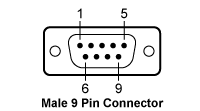
半導体レーザードライバを当社の半導体レーザーマウントに接続するためにはケーブルCAB400が必要です。
| CAB400 (9 Pin Male) Cable | |
|---|---|
| Pin # | Description |
| 1 | Interlock and Status LASER ON/OFF |
| 2 | Photodiodea |
| 3 | Laser Diode Ground |
| 4 | Photodiodeb |
| 5 | Ground for Pin 1 |
| 6 | Voltage Measurement Laser Diode Cathodec |
| 7 | Laser Diode Cathode (with Polarity Anode Grounded - AG) |
| 8 | Laser Diode Anode (with Polarity Cathode Grounded - CG) |
| 9 | Voltage Measurement Laser Diode Anodec |
 Products Home
Products Home

















 ズーム
ズーム

 K-Cube電流コントローラ
K-Cube電流コントローラ